Phần mềm Adobe Photoshop hỗ trợ chỉnh sửa ảnh nổi tiếng, tuy nhiên khi sử dụng không tránh khỏi một số vấn đề thường hay xảy ra và gây khó chịu cho người sử dụng. Đặc biệt là lỗi bảng điều khiển tự nhiên biến mất. Bài viết dưới đây Taimienphi.vn sẽ hướng dẫn cách khắc phục lỗi bảng điều khiển biến mất
Photoshop là ứng dụng khá quen thuộc với hầu hết người sử dụng máy tính hiện nay, hỗ trợ hơn 20 ngôn ngữ khác nhau, và sự vượt trội của Adobe Photoshop so với các phần mềm về chỉnh sửa ảnh. Ngoài ra, phần mềm còn được dùng để thiết kế giao diện Web, các loại tranh trừu tượng, các loại tranh 3D…
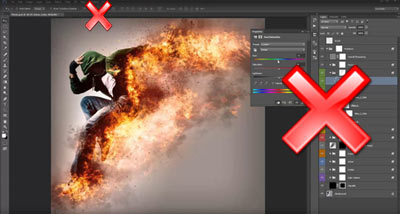
Tuy nhiên, không phải lúc nào cũng không có lỗi photoshop xảy ra, và lỗi bảng điều khiển biến mất sẽ làm cho người dùng cảm thấy hoang mang và không biết xử lý ra sao, việc sửa lỗi photoshop mất bảng điều khiển cũng rất đơn giản, bạn hãy tham khảo nội dung trong bài dưới đây
Hướng dẫn Khắc phục lỗi bảng điều khiển biến mất
Lỗi bảng điều khiển biến mất thực ra là lỗi do người dùng, bản chất thực sự của chương trình đó là dùng để view tấm ảnh sau khi đã được chỉnh sửa một cách rõ nhất.
- Trước khi chưa có lỗi thì giao diện chương trình như hình dưới.

- Sau khi xảy ra lỗi, giao diện như hình dưới.

- Vậy cách để lấy lại các thanh công cụ bị biến mất ta có thể làm theo một trong hai cách dưới đây.
Cách 1: Nhấn vào phím “Tab” trên bàn phím, nó sẽ chuyển qua lại giữa 2 chế độ này với nhau.
Cách 2: Việc biến mất các thanh công cụ, đó là trên menu “Window” đã tick bỏ đi các thanh công cụ như: Adjusments, Color, Layer, Option, Tools. Chỉ cần chúng ta vào menu “Window” lựa chọn lại các thanh công cụ trên thì màn hình sẽ trở lại bình thường.
- Thực hiện: Vào menu “Window” và tick chọn các thành phần như hình dưới.

https://thuthuat.taimienphi.vn/khac-phuc-loi-bang-dieu-khien-bien-mat-trong-photoshop-1608n.aspx
Bạn chỉ cần thực hiện theo các thao tác hướng dẫn ở trên là có thể hiện thị lại bảng điều khiển trong Photoshop. Hầu hết mọi người sử dụng Photoshop đều chỉ sử dụng một số phím tắt cho các chức năng mà công việc mình hay làm. Bởi vậy phát sinh lỗi trong quá trình sử dụng phần mềm.